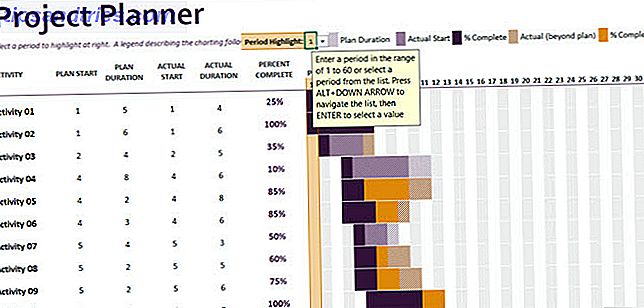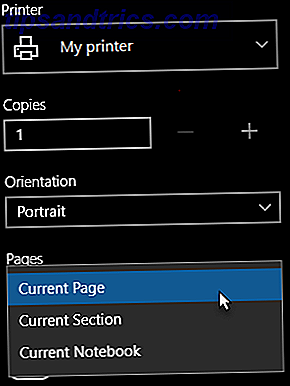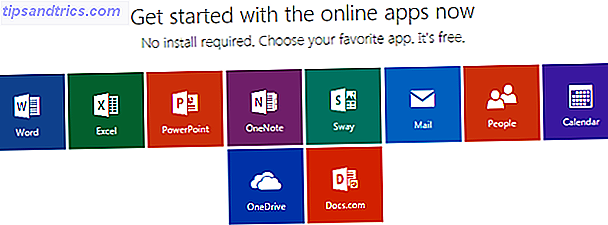Στις παλιές μέρες συνηθίζαμε να παίρνουμε μαζί με τους φίλους και την οικογένειά μας για να παίζουμε παιχνίδια Τα Καλύτερα Οικογενειακά Παιχνίδια Επιτραπέζια Ποτέ δεν έχετε ακούσει τα καλύτερα Παιχνίδια Οικογενειακού Επιτραπέζιου Παιχνιδιού Ποτέ δεν έχετε ακούσει να έχουν οι νυχτερινές σας νυχτερινές εκδηλώσεις πέσει σε μια βαρετή διαδρομή Εδώ είναι τα καλύτερα παιχνίδια οικογενειακού σκάφους που όλοι θα απολαύσουν. Δεν απαιτείται μονοπώλιο. Διαβάστε περισσότερα . Τώρα, με τα παιχνίδια στον υπολογιστή και τις κινητές συσκευές, έχουμε μια πολύ μεγαλύτερη ποικιλία επιλογών για παιχνίδια που παίζουν ηλεκτρονικά 10 Κλασικά Παιχνίδια Επιτραπέζιων Παικτών Μπορείτε να παίξετε στο Τηλέφωνό σας ή στο Tablet 10 Κλασικά Παιχνίδια Επιτραπέζιων παιχνιδιών που μπορείτε να παίξετε στο τηλέφωνο ή στο Tablet σας Θέλετε να παίξετε μονοπώλιο, Scrabble, Clue και άλλα κλασικά επιτραπέζια παιχνίδια στο τηλέφωνό σας ή το tablet σας; Αυτές οι δωρεάν εφαρμογές Android και iOS καθιστούν εύκολη την εμπειρία των αγαπημένων σας παιχνιδιών όπου κι αν πάτε. Διαβάστε περισσότερα .
Το Κέντρο Παιχνιδιών της Apple προσπαθεί να κάνει πάλι τα παιχνίδια για κινητά μια κοινωνική δραστηριότητα. Σήμερα θα δούμε τι είναι το Κέντρο Παιχνιδιών, γιατί θα το χρησιμοποιούσατε και πώς θα υπογράψετε να αξιοποιήσετε στο έπακρο τις συσκευές Mac και iOS.
Για όσους από εσάς χρησιμοποιούσατε την προεπιλεγμένη αυτόνομη εφαρμογή Game Center και αναρωτιέστε πού πήγε, θα εξηγήσουμε επίσης τι συνέβη στο Game Center στο iOS 10 και το MacOS Sierra.
Τι είναι το Κέντρο Παιχνιδιών;
Το Κέντρο Παιχνιδιών είναι μια κοινωνική υπηρεσία τυχερών παιχνιδιών που περιλαμβάνεται στα Mac και iOS και σας επιτρέπει να παίζετε παιχνίδια με ανθρώπους σε όλο τον κόσμο. Μπορείτε να βρείτε ανθρώπους να παίζουν παιχνίδια με, να βαθμολογούν τα αποτελέσματα σε πίνακες κατάταξης, να παρακολουθούν τα επιτεύγματά σας και την πρόοδο του παιχνιδιού και να προκαλούν τους φίλους σας να κερδίζουν τα αποτελέσματά σας.
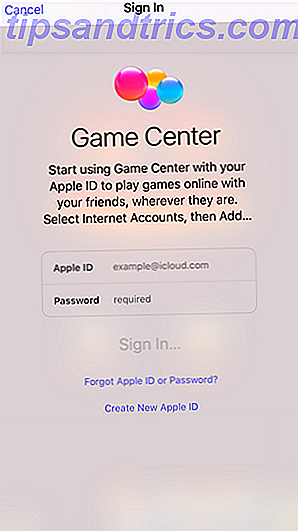
Το Κέντρο Παιχνιδιών είναι χρήσιμο για παιχνίδια που παίζετε με άλλους παίκτες, το οποίο περιλαμβάνει πολλά από τα διαθέσιμα σήμερα παιχνίδια. Συμπεριλαμβάνεται ακόμη και σε μεμονωμένα παιχνίδια ή παιχνίδια όπου παίζετε τον υπολογιστή, ώστε να μπορείτε να δημοσιεύσετε το σκορ σας για να δείτε και να προσπαθήσετε να νικήσετε τους άλλους.
Αν χρησιμοποιείτε συσκευή Apple, το Κέντρο παιχνιδιών σάς επιτρέπει να παραμείνετε συνδεδεμένοι και να μοιραστείτε μια δραστηριότητα με φίλους και οικογένειες που δεν είναι τοπικές σε εσάς.
Τι συνέβη με τις Εφαρμογές του Κέντρου Παιχνιδιών;
Πριν από τα iOS 10 και macOS Sierra, το Game Center ήταν μια προεπιλεγμένη αυτόνομη εφαρμογή που συνδέεται με παιχνίδια και άλλους παίκτες μέσω του λογαριασμού iCloud. Στην εφαρμογή, μπορείτε να προσθέσετε φίλους και να τους προσκαλέσετε να παίξουν παιχνίδια μαζί σας και να προκαλέσουν τα υψηλά αποτελέσματά τους.
Η Apple κατάργησε την εφαρμογή Κέντρου Παιχνιδιών και στις iOS 10 και MacOS Sierra, γεγονός που άφησε τους φίλους που είχατε στην υπηρεσία του Game Center στο κενό. Υπάρχουν επιλογές Κέντρου παιχνιδιών στην εφαρμογή " Ρυθμίσεις " στο iOS και στις " Προτιμήσεις συστήματος" για Mac, αλλά υπάρχουν λίγες επιλογές. Δεν μπορείτε να προσθέσετε νέους φίλους, να δείτε ποιοι είναι οι φίλοι σας, ποια παιχνίδια παίζουν ή τα υψηλά αποτελέσματά τους στις ρυθμίσεις του Κέντρου παιχνιδιών.
Είμαι κατεστραμμένη bc Η Apple αφαιρεί την εφαρμογή Game Center, μετακινώντας μου από το επίπεδο 297 σε Angry Birds Blast στο επίπεδο 1 (πρόοδος ενός ολόκληρου έτους);
- payt (@pandronikidis) 22 Ιουνίου 2017
Από την iOS 10, ο μόνος τρόπος για να συνδεθείτε με τους φίλους σας χρησιμοποιώντας το Game Center είναι σε εφαρμογές που την υποστηρίζουν. Και τις περισσότερες φορές δεν θα γνωρίζετε τις εφαρμογές που υποστηρίζουν το Κέντρο παιχνιδιού μέχρι να τις εγκαταστήσετε, εκτός εάν ο προγραμματιστής παιχνιδιών το αναφέρει στην περιγραφή του App Store.
Αυτές τις μέρες το Game Center είναι ένα εργαλείο που οι προγραμματιστές παιχνιδιών μπορούν να ενσωματώσουν στα παιχνίδια τους, αν το επιλέξουν. Αν ένα παιχνίδι περιλαμβάνει Κέντρο παιχνιδιών, μπορεί να έχετε πρόσβαση σε πίνακες κατάταξης, προκλήσεις, επιτεύγματα και εγγραφή στην οθόνη. Παρατηρήστε ότι είπαμε "θα μπορούσαμε" - οι προγραμματιστές παιχνιδιών δεν χρειάζεται να συμπεριλάβουν όλες τις λειτουργίες του Game Center αν δεν το θέλουν.
Μερικοί προγραμματιστές δημιουργούν τη δική τους εφαρμογή κάποιων από τις δυνατότητες του Κέντρου παιχνιδιών. Για παράδειγμα, μπορεί να βρείτε μια εφαρμογή που σας επιτρέπει να στείλετε πρόσκληση πρόσκλησης σε έναν υπάρχοντα φίλο. Ωστόσο, πρέπει να αγγίξετε το όνομά τους στους πίνακες κατάταξης για να τους προκαλέσετε και η πρόκληση να μοιραστεί μέσω iMessage 12 Cool πράγματα που μπορείτε να κάνετε με εφαρμογές iMessage για iOS 12 Cool πράγματα που μπορείτε να κάνετε με εφαρμογές iMessage για iOS Μπορείτε να κάνετε πολλά περισσότερα από απλά στείλτε μηνύματα κειμένου, φωνής, εικόνας και βίντεο με το iMessage. Διαβάστε περισσότερα .
Χρησιμοποιώντας το Κέντρο Παιχνιδιών στο Mac σας
Κατά ειρωνικό τρόπο, το Κέντρο Παιχνιδιών είναι ο λόγος που σας συνιστούμε να αποφύγετε την αγορά παιχνιδιών από το Mac App Store Γιατί πρέπει να αποφύγετε την αγορά παιχνιδιών από το App Store Mac Γιατί πρέπει να αποφύγετε την αγορά παιχνιδιών από το Mac App Store Το Mac App Store δεν διαθέτει κερί στο ίδιο κατάστημα που χρησιμοποιείται από τους χρήστες iPhone και iPad για να ψιθυρίζουν τις εφαρμογές, τα παιχνίδια και τις αγορές εντός των εφαρμογών. Διαβάστε περισσότερα . Αλλά μερικές φορές δεν έχετε άλλη επιλογή, αρπάξτε μια συμφωνία ή προτιμήστε την ευκολία. Σε αυτή την περίπτωση, μπορείτε να απολαύσετε το Game Center.
Για να χρησιμοποιήσετε έναν λογαριασμό Κέντρου παιχνιδιών σε Mac, πρέπει να τον προσθέσετε ως λογαριασμό στο Internet. Για να το κάνετε αυτό, μεταβείτε στο μενού Apple> Προτιμήσεις συστήματος . Στη συνέχεια, κάντε κλικ στην επιλογή Λογαριασμοί Internet .

Θα δείτε όλους τους λογαριασμούς στους οποίους είστε συνδεδεμένοι στο Mac που αναφέρονται στα αριστερά σας. Εάν δεν εμφανίζεται το Κέντρο Παιχνιδιών στη λίστα, κάντε κύλιση προς τα κάτω στο δεξιό τμήμα του παραθύρου και κάντε κλικ στην επιλογή Προσθήκη άλλου λογαριασμού .

Η λίστα στα δεξιά επεκτείνεται. Κάντε κύλιση προς τα κάτω στο κάτω μέρος και κάντε κλικ στο λογαριασμό του Κέντρου παιχνιδιών .

Χρησιμοποιήστε το Apple ID για να συνδεθείτε στο λογαριασμό σας στο Κέντρο παιχνιδιών. Μπορείτε να χρησιμοποιήσετε το ήδη συνδεδεμένο λογαριασμό iCloud για το λογαριασμό σας στο Κέντρο παιχνιδιών (το μπλε κουμπί) ή Χρήση άλλου λογαριασμού εάν έχετε πολλά αναγνωριστικά της Apple.
Για παράδειγμα, χρησιμοποιήσαμε ένα άλλο αναγνωριστικό της Apple για τον λογαριασμό μας στο Κέντρο παιχνιδιών:

Καταχωρίστε το αναγνωριστικό της Apple και τον κωδικό πρόσβασης και κάντε κλικ στην επιλογή Σύνδεση .

Εισαγάγετε ένα μοναδικό ψευδώνυμο. Ενημερώνονται αν επιλέξετε κάποιον που χρησιμοποιείται ήδη. Εάν δεν θέλετε οι άλλοι παίκτες να γνωρίζουν το πραγματικό σας όνομα, καταργήστε την επιλογή του πλαισίου Δημόσιου προφίλ . Κάντε κλικ στο κουμπί Συνέχεια .

Θα εμφανιστεί ο λογαριασμός σας στο Κέντρο παιχνιδιών στη λίστα. Κάντε κλικ σε αυτό για να αποκτήσετε πρόσβαση στις ρυθμίσεις του Κέντρου παιχνιδιών. Μπορείτε να αλλάξετε το ψευδώνυμό σας χρησιμοποιώντας το κουμπί Επεξεργασία ή να απενεργοποιήσετε την επιλογή Ενεργοποίηση πολλών παικτών κοντά, αν δεν θέλετε να λαμβάνετε προσκλήσεις από άλλους κοντινούς παίκτες.

Διαχείριση Ειδοποιήσεων για Mac και Εξαίρεση
Μόλις συνδεθείτε στον λογαριασμό σας στο Κέντρο παιχνιδιών για πρώτη φορά στο Mac σας, θα δείτε τα Παιχνίδια να προστίθενται στη λίστα ειδοποιήσεων στις Προτιμήσεις συστήματος . Αυτό σας επιτρέπει να προσαρμόζετε ή να απενεργοποιείτε τις ειδοποιήσεις για το Κέντρο Παιχνιδιών στο Mac σας, ακριβώς όπως και κάθε εφαρμογή, παρόλο που δεν είναι πια μια αυτόνομη εφαρμογή.
Μεταβείτε στο μενού Apple> Προτιμήσεις συστήματος και κάντε κλικ στην επιλογή Ειδοποιήσεις .

Επιλέξτε Παιχνίδια στη λίστα εφαρμογών. Επιλέξτε το στυλ ειδοποίησης παιχνιδιών και επιλέξτε ή καταργήστε την επιλογή των πλαισίων κάτω από το στυλ ειδοποίησης Παιχνιδιών για να επιλέξετε τις ειδοποιήσεις που θέλετε ή δεν θέλετε να λαμβάνετε.

Αν δεν θέλετε πλέον να χρησιμοποιείτε το Κέντρο παιχνιδιών, μπορείτε να αποσυνδεθείτε από το λογαριασμό σας στο Κέντρο παιχνιδιών ή να το καταργήσετε από το Mac σας. Μεταβείτε στο μενού Apple> Προτιμήσεις συστήματος και κάντε κλικ στους Λογαριασμούς Internet . Στη συνέχεια, επιλέξτε το λογαριασμό σας στο Κέντρο παιχνιδιών στη λίστα και κάντε κλικ στο κουμπί μείον.

Κάντε κλικ στην επιλογή Απενεργοποίηση λογαριασμού αν θέλετε να απενεργοποιήσετε το λογαριασμό, αλλά να μην το διαγράψετε από το Mac. Μπορείτε να το ενεργοποιήσετε ξανά στο μέλλον.
Για να διαγράψετε τον λογαριασμό σας στο Κέντρο παιχνιδιών από το Mac, κάντε κλικ στην επιλογή Κατάργηση από όλους .

Χρησιμοποιώντας το Κέντρο παιχνιδιών στο iPhone και το iPad
Το Κέντρο παιχνιδιών είναι επίσης διαθέσιμο στη συσκευή σας iOS, παρόλο που δεν είναι πλέον μια αυτόνομη εφαρμογή. Για να χρησιμοποιήσετε το Κέντρο παιχνιδιών, συνδεθείτε στο λογαριασμό σας στην εφαρμογή " Ρυθμίσεις ".
Αγγίξτε το εικονίδιο Ρυθμίσεις στην Αρχική οθόνη και πατήστε Κέντρο παιχνιδιών . Στη συνέχεια, πατήστε Συνδεθείτε στην οθόνη του Κέντρου παιχνιδιών .

Ακριβώς όπως στο Mac, χρησιμοποιήστε το Apple ID για να συνδεθείτε στο λογαριασμό σας στο Κέντρο παιχνιδιών. Μπορείτε να χρησιμοποιήσετε τον ήδη συνδεδεμένο λογαριασμό iCloud για το λογαριασμό σας στο Κέντρο παιχνιδιών (το μπλε κουμπί) ή Χρήση άλλου λογαριασμού εάν έχετε πολλαπλά αναγνωριστικά της Apple.
Χρησιμοποιήσαμε ένα άλλο αναγνωριστικό της Apple για λογαριασμό μας στο Κέντρο παιχνιδιών. Αν πατήσετε συνδεθείτε για να χρησιμοποιήσετε τον λογαριασμό iCloud στον οποίο είστε συνδεδεμένοι, μεταβαίνετε στην οθόνη του Κέντρου παιχνιδιών στην εφαρμογή " Ρυθμίσεις ".

Εισαγάγετε ένα μοναδικό ψευδώνυμο. Ενημερώνονται αν επιλέξετε κάποιον που χρησιμοποιείται ήδη.
Στην οθόνη του Κέντρου παιχνιδιών στην εφαρμογή " Ρυθμίσεις ", απενεργοποιήστε το κουμπί ολισθητήρων των κοντινών παικτών (θα γίνει λευκό εάν δεν θέλετε να λάβετε προσκλήσεις από άλλους κοντινούς παίκτες.) Για να αλλάξετε το ψευδώνυμό σας, πατήστε το τρέχον ψευδώνυμό σας στο προφίλ του Κέντρου παιχνιδιών .
Εάν έχετε φίλους συνδεδεμένους στο λογαριασμό σας στο Κέντρο παιχνιδιών (από τη στιγμή που το Κέντρο παιχνιδιών ήταν μια αυτόνομη εφαρμογή), μπορείτε να καταργήσετε όλους τους φίλους του Κέντρου παιχνιδιών . Αυτή η ενέργεια είναι τελική και δεν μπορεί να ανατραπεί. Επίσης, δεν μπορείτε να προσθέσετε φίλους στις ρυθμίσεις του Κέντρου παιχνιδιών. Μπορείτε να προσθέσετε και να προκαλέσετε φίλους σε κάθε ξεχωριστό παιχνίδι, ανάλογα με τις διαθέσιμες δυνατότητες σε κάθε παιχνίδι.

Περιορισμός των δικαιωμάτων του Κέντρου παιχνιδιών
Οι γονείς ή κηδεμόνες ενδέχεται να επιθυμούν να εφαρμόσουν περιορισμούς στο Κέντρο Παιχνιδιών ή σε άλλα τμήματα του OS Κλείδωμα του iPhone του παιδιού σας Πρόσβαση & απόκρυψη εφαρμογών με περιορισμοί iOS Κλείδωμα του iPhone του παιδιού Πρόσβαση & Απόκρυψη εφαρμογών με περιορισμούς iOS Η δυνατότητα περιορισμού της χρήσης ενός iPhone είναι ένα ακόμα σύνολο υπολειτουργικών λειτουργιών iOS, και είναι χρήσιμο τόσο για τους γονείς όσο και για τους tweakers. Διαβάστε περισσότερα . Αγγίξτε το εικονίδιο Ρυθμίσεις στην Αρχική οθόνη, εάν δεν είστε ήδη στην εφαρμογή " Ρυθμίσεις ". Πατήστε Γενικά και στη συνέχεια Περιορισμοί .

Αγγίξτε το στοιχείο Ενεργοποίηση περιορισμών στην οθόνη Περιορισμοί και, στη συνέχεια, εισαγάγετε έναν κωδικό πρόσβασης περιορισμών . Είναι σημαντικό να μην ξεχνάτε τον κωδικό πρόσβασης, καθώς είναι δύσκολο να το ανακτήσετε.

Μπορείτε να αποτρέψετε το Κέντρο Παιχνιδιών από το να εργάζεστε σε παιχνίδια για πολλούς παίκτες, επιτρέποντάς σας να προσθέσετε φίλους ή να χρησιμοποιήσετε την εγγραφή της οθόνης Ηχογράφηση του iPhone ή του iPad Οθόνη Over Your Light πιο εύκολο με μια "κρυφή" λειτουργία στο OS X Yosemite που επιτρέπει στους χρήστες να προβάλλουν το iPhone ή το iPad τους σε Mac. Ετσι δουλευει. Διαβάστε περισσότερα. Αγγίξτε τα κουμπιά του ρυθμιστικού για τις λειτουργίες που θέλετε να περιορίσετε.

Απενεργοποιήστε τις ειδοποιήσεις και αποσυνδεθείτε στο iOS
Μόλις συνδεθείτε για πρώτη φορά στο Κέντρο παιχνιδιών, θα δείτε τα Παιχνίδια να προστεθούν στη λίστα Ειδοποιήσεις στην εφαρμογή " Ρυθμίσεις ". Αυτό σας επιτρέπει να προσαρμόζετε ή να απενεργοποιείτε τις ειδοποιήσεις για το Κέντρο Παιχνιδιών, όπως ακριβώς και κάθε εφαρμογή, παρόλο που δεν είναι πια μια αυτόνομη εφαρμογή.
Πατήστε Ρυθμίσεις στην Αρχική οθόνη. Στη συνέχεια, πατήστε Ειδοποιήσεις και έπειτα Παιχνίδια στη λίστα εφαρμογών. Αγγίξτε το κουμπί ολίσθησης Επιλογές ειδοποιήσεων για να απενεργοποιήσετε τις ειδοποιήσεις. Αν δεν θέλετε να απενεργοποιήσετε τις ειδοποιήσεις, μπορείτε να απενεργοποιήσετε ορισμένους τύπους ειδοποιήσεων, όπως την εμφάνιση ειδοποιήσεων στο Κέντρο ειδοποιήσεων ή στο Κλείδωμα οθόνης. iPhone μυστικά Φεύγοντας το iPhone σας στο τραπέζι ενώ πηγαίνετε στο μπαρ είναι εντάξει αν είναι κλειδωμένο, σωστά; Μετά από όλα, οι σύντροφοί σας δεν μπορούν να έχουν πρόσβαση σε πληροφορίες ή να ταχυδρομήσουν συκοφαντικά μηνύματα στο Facebook ... σωστά; Διαβάστε περισσότερα, παίζοντας ήχους ή εμφανίζοντας ένα σήμα στο εικονίδιο της εφαρμογής.
Μπορείτε επίσης να κάνετε κύλιση προς τα κάτω και να επιλέξετε αν θα εμφανίζονται ειδοποιήσεις από όλους ή μόνο από τις επαφές σας.

Εάν δεν θέλετε πλέον να χρησιμοποιείτε το Κέντρο παιχνιδιών στη συσκευή σας iOS, μπορείτε να αποσυνδεθείτε από το λογαριασμό σας στο Κέντρο παιχνιδιών ή να το καταργήσετε.
Αγγίξτε το εικονίδιο Ρυθμίσεις στην Αρχική οθόνη και, στη συνέχεια, πατήστε Κέντρο παιχνιδιών. Για να αποσυνδεθείτε, πατήστε στο αναγνωριστικό της Apple σας και, στη συνέχεια, επιλέξτε Sign Out στο παράθυρο διαλόγου.

Τελικά: Kill Game Center στο iOS 11
Όταν κυκλοφορεί το iOS 11 Τι νέο υπάρχει στο iOS 11; Τα νέα χαρακτηριστικά που έρχονται στο iPhone σας Τι νέο υπάρχει στο iOS 11; Οι νέες λειτουργίες που έρχονται στο iPhone σας Εδώ όλα έρχονται στο iPhone και στο iPad σας με την άφιξη του iOS 11 αργότερα το 2017. Διαβάστε περισσότερα, θα μπορείτε να απενεργοποιήσετε το Κέντρο παιχνιδιών. Αυτό λειτουργεί επίσης στο δημόσιο beta. Απλώς αγγίξτε το εικονίδιο Ρυθμίσεις στην Αρχική οθόνη και, στη συνέχεια, πατήστε Κέντρο παιχνιδιών.
Πατήστε το ρυθμιστικό κουμπί Κέντρο παιχνιδιών για να το απενεργοποιήσετε. Το κουμπί γίνεται λευκό, όταν είναι απενεργοποιημένο.

Βρίσκετε χρήσιμο το Κέντρο παιχνιδιών; Εάν ναι, ποια παιχνίδια έχετε παίξει που περιλαμβάνουν το Κέντρο Παιχνιδιών; Ανυπομονούμε να μπορέσουμε να την απενεργοποιήσουμε στο iOS 11; Ενημερώστε μας στα σχόλια.